- 绿色版查看
- 绿色版查看
- 绿色版查看
- 绿色版查看
- 绿色版查看
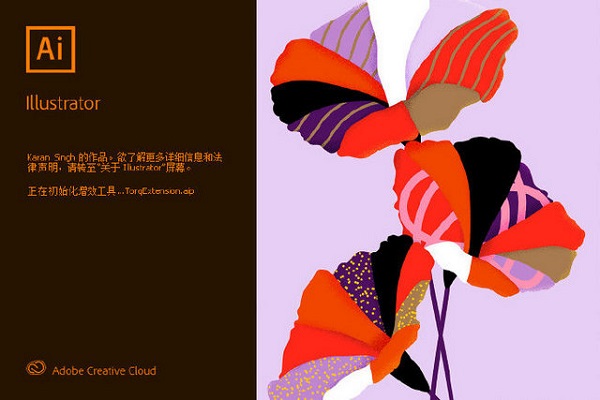
Ai软件特色
1、自由渐变
全新的混色功能可让您创建更丰富、逼真的渐变,从而呈现出更自然的效果。
2、全局编辑
可同时修改多个画板中的类似对象,以节省时间。
3、直观地浏览字体
现在您可以更加轻松地浏览不同的字体类别,更快地找到合适的字体。现在您还可以选择不同的示例文本选项。
4、可自定义的工具栏
在工具栏中添加、移除工具或进行分组,满足您的特定使用习惯。
5、更易于访问的 Adobe Fonts
在应用程序内部轻松查看并激活数以千计的字体。即使所选的字体尚未激活,您也可在项目中预览。
6、演示模式
每个画板都会变成一张幻灯片,您可在演示模式下进行预览、浏览及投影。
7、裁切视图
查看没有参考线、网格,也没有扩展到画板边缘之外的元素时,您的设计是什么样子。
8、进行缩放,以适应您的显示器大小
现在您可以自定义工具、图标、菜单、面板和控件的大小,让它们以恰当的尺寸显示。
9、更快地缩放
我们已改进了放大轮廓模式,以便您可以在画布逐渐缩小或放大时进行查看。
10、内容识别裁切
这一全新功能由 Adobe Sensei 提供支持,使用机器学习提供建议的裁切方案。
11、实际尺寸预览
将视图设为 100% 时,设计会以实际尺寸显示。
12、操控变形增强功能
借助 Adobe Sensei,现在系统可以自动建议大头针,无需手动标记。
13、清楚地查看屏幕上的控件
现在,您可以增加锚点、句柄和定界框的大小,使它们更易于使用。
14、使用 CSV 文件合并数据
您可以使用 CSV 或 XML 文件,因此在变量面板中合并数据会变得前所未有地轻松。
15、导入多页面 PDF
在一次性导入一个 PDF 的所有页面时节省时间。您可以选择页面范围或选择多个单独的页面。
16、Dropbox 智能同步改进
现在,您可以浏览 Dropbox 文件,而且不会在不经意间下载它们。
17、清楚地查看屏幕上的控件
现在,您可以增加锚点、句柄和定界框的大小,使它们更易于使用。
18、使用 CSV 文件合并数据
您可以使用 CSV 或 XML 文件,因此在变量面板中合并数据会变得前所未有地轻松。
19、导入多页面 PDF
在一次性导入一个 PDF 的所有页面时节省时间。您可以选择页面范围或选择多个单独的页面。
20、Dropbox 智能同步改进
现在,您可以浏览 Dropbox 文件,而且不会在不经意间下载它们。
21、“属性”面板
通过在一个位置访问所有控件来提高工作效率。新的智能“属性”面板仅会在您需要时显示所需控件。
22、操控变形
在让外观保持自然同时,转换矢量图形。使用由 Adobe Sensei 提供支持的“操控变形”,无需调整各条路径或各个锚点,即可快速创建或修改某个图形。
23、更多画板
目前,利用 Illustrator,您可以在一个画布上创建高达 1,000 个画板,故而您可以在一个文档中处理更多内容。
24、风格组合
将预定义的备选字形应用于整个文本块 - 无需逐一选择和更改每个字形。
25、更轻松地整理画板
一次选择多个画板,然后只需单击一下,即可在您的画布上自动将其对齐和整理它们。现在,锁定到某个画板的对象会随画板移动。
26、SVG 彩色字体
受益于对 SVG OpenType 字体的支持,您可以使用包括多种颜色、渐变效果和透明度的字体进行设计。
27、可变字体
Illustrator 支持 OpenType 可变字体,因此您可以通过修改字体的粗细、宽度和其他属性,来创建您自己的样式 - 同时确保字体仍然忠于原始设计。
28、MacBook Pro Touch Bar 支持
在上下文 MacBook Pro Touch Bar 上即时访问需要使用的核心工具。
Ai功能介绍
1、任何尺寸具有时代代表性的作品。
获取将简单的形状和颜色转换为意蕴深长的徽标、图标和图形所需的所有绘图工具。Illustrator 图稿基于矢量,因此它既可以缩小到移动设备屏幕大小,也可以放大到广告牌大小 - 但不管怎样,都看起来清晰明快。
2、华丽的版式足以证明。
运用行业专业的文字处理工具,将公司名称纳入徽标之中、创建传单或为网站设计建模。通过添加效果、管理样式和编辑单个字符,创建能够完美地表达您的意旨的版式设计。
3、无论何处,皆引人注目。
创建手绘图,或描摹导入的照片并重新为其上色,将其转换为艺术作品。在任何内容中使用您的插图,包括印刷件、演示文稿、网站、博客和社交媒体。
Ai安装说明
1、解压缩在华军软件园下载的Ai安装包,建议选择右键,解压到当前文件夹;
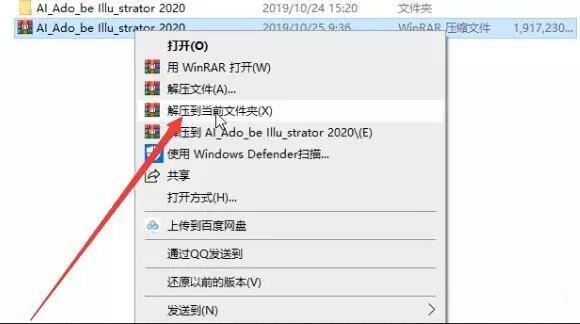
2、打开软件安装包,然后点击set-up进入安装;

3、更改安装位置,不建议安装C盘,更改好之后点击继续;
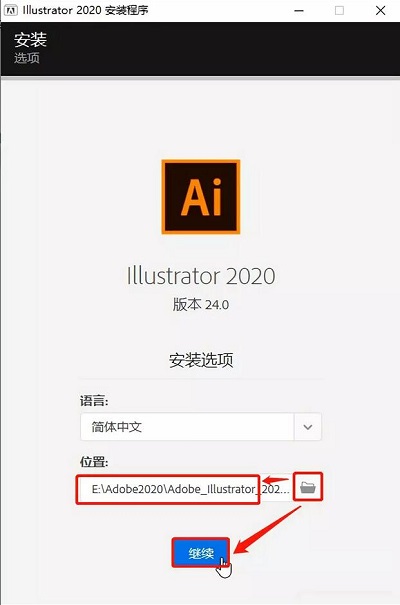
4、等待安装,大概需要3-5分钟;
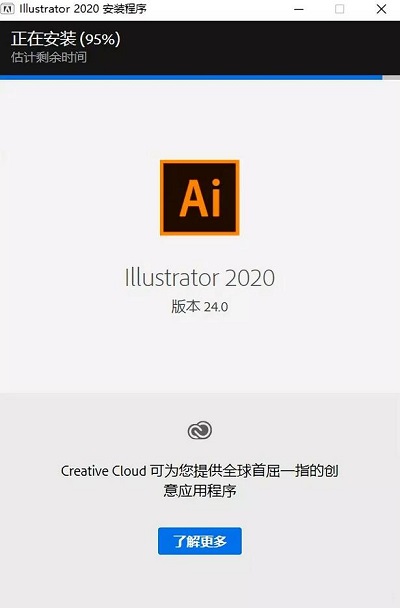
5、安装完成
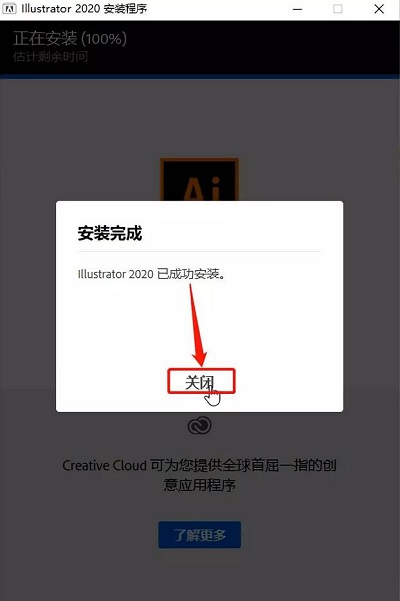
6. 在开始菜单栏找到新安装的程序,需要打开安装位置
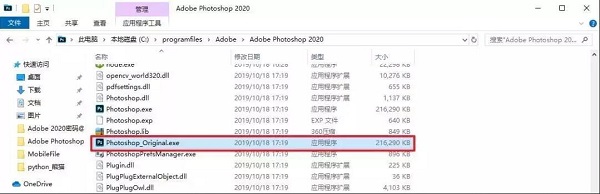
7. 然后打开文件中的Illustrator_Original.exe,输入Adobe账号和密码,登录后点击开始免费试用,然后关闭即可,如果没有的话点击创建账户即可免费创建。
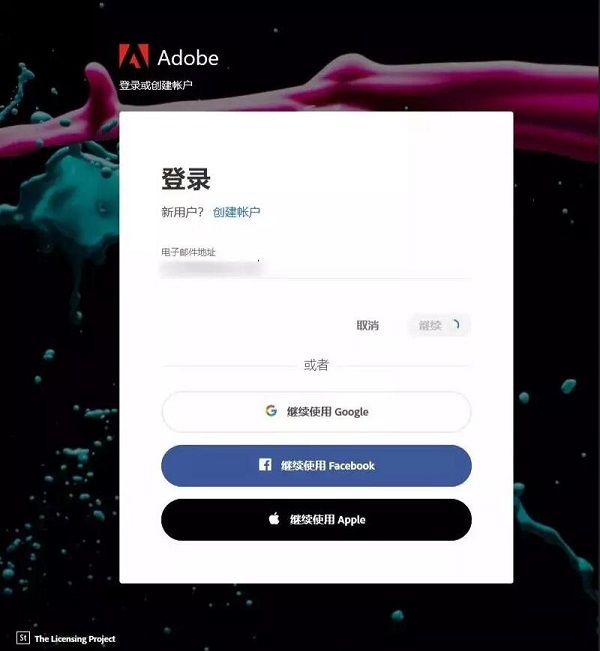
8. 在开始菜单,打开Ai的文件位置
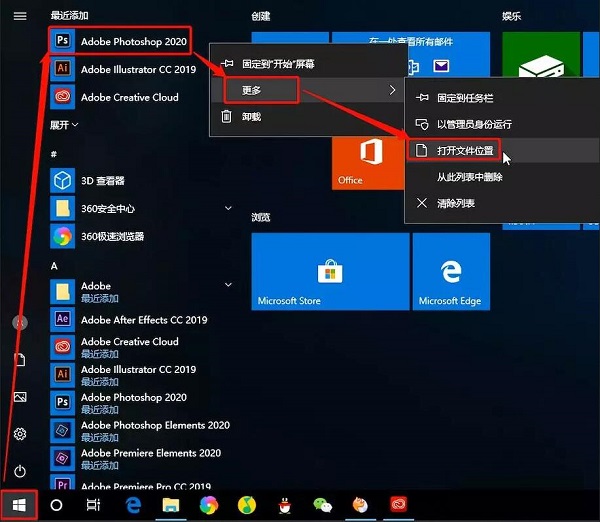
9. 选择Ai,创建桌面快捷方式
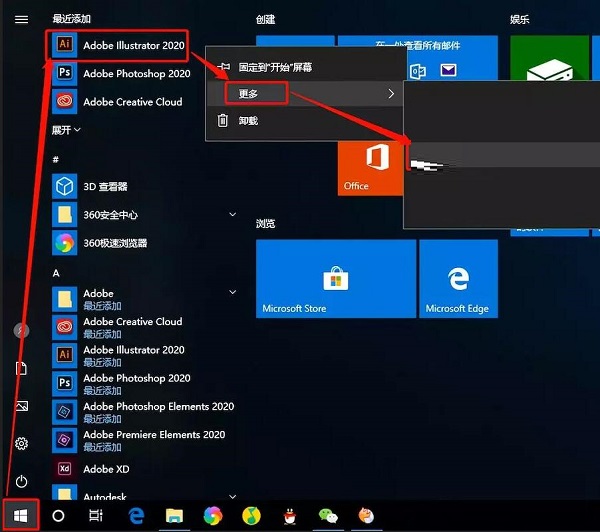
10. 在桌面双击软件图标
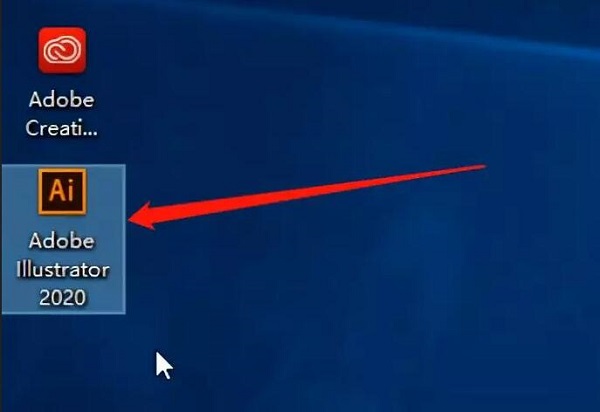
11. 正常使用,若提示免费试用,关闭即可
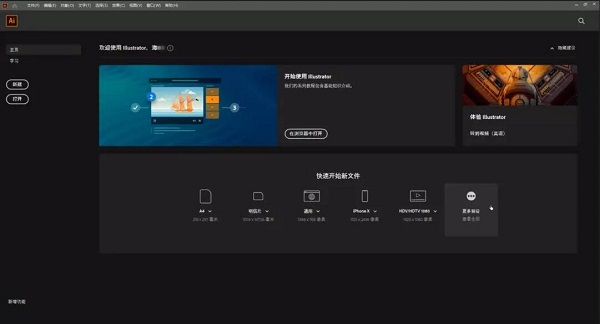
Ai更新日志
1、修复上个版本的bug
2、优化部分功能
华军小编推荐:
Ai这款软件完全傻瓜式操作,超级简单,另外小编还推荐Photo BlowUp、AutoCad 2020、美图秀秀、ps下载中文版免费cs6、图片工厂 官方正式版等相关软件下载使用。









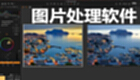
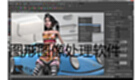
















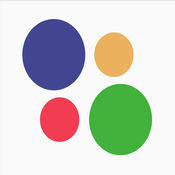










































您的评论需要经过审核才能显示